So erstellst Du neue Mitarbeiterprofile – schnell und unkompliziert.
Du kannst in der Mitarbeiterübersicht (Symbol: „Krawattenmännchen“) auf zwei Wegen neue Mitarbeiter hinzufügen, je nachdem, wie viele Details Du direkt eintragen möchtest.
Option 1: Schnelleingabe über das Namensfeld
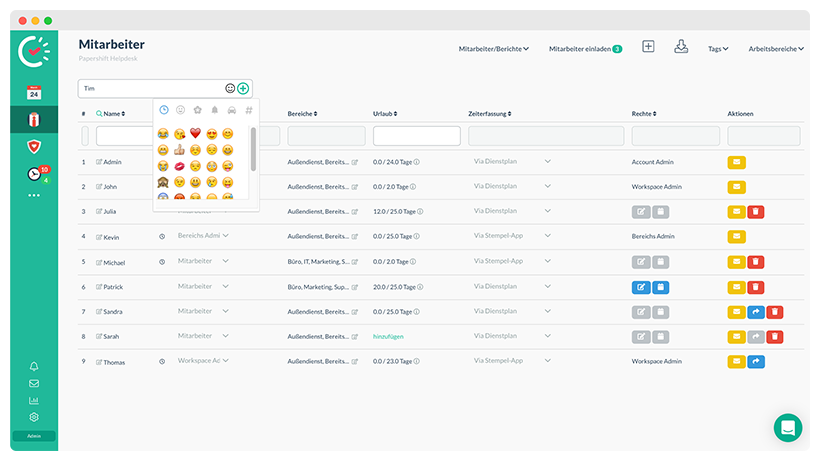
In der Mitarbeiterübersicht findest Du links oben ein Eingabefeld mit der Aufschrift „Neuen Mitarbeiter anlegen“. Gib hier den Namen des neuen Mitarbeiters ein und bestätige die Eingabe mit Enter oder dem Plus-Symbol (+). Optional kannst Du auf das Smiley-Symbol klicken, um Emojis hinzuzufügen und die Mitarbeiter so zu gruppieren.
Mehr zur optimalen Benennung von Mitarbeiterprofilen erfährst Du in unserem Blog-Artikel „Best Practices zur Benennung von Mitarbeitern“.
Option 2: Detaileingabe über den Plus-Button
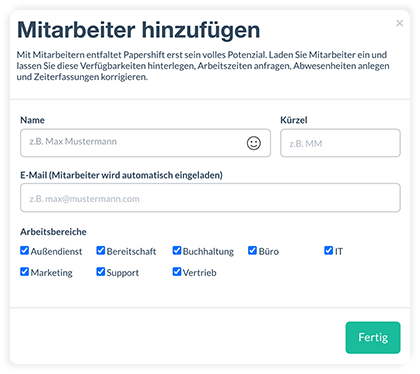
Alternativ kannst Du neue Mitarbeiter über den Plus-Button (+) rechts oben hinzufügen. Im sich öffnenden Fenster lassen sich neben dem Namen auch weitere wichtige Informationen eintragen, wie etwa:
-
Ein Kürzel, das im Dienstplan verwendet wird
-
Die E-Mail-Adresse
-
Zugeordnete Arbeitsbereiche (standardmäßig sind alle Arbeitsbereiche zugewiesen)
Füge die Informationen nach Bedarf hinzu und speichere das Profil, um den Mitarbeiter im System anzulegen.
Auf diese Weise kannst Du Mitarbeiterprofile schnell erstellen und sofort im Dienstplan verwenden.
